CAD快速绘制建筑平面图.docx
《CAD快速绘制建筑平面图.docx》由会员分享,可在线阅读,更多相关《CAD快速绘制建筑平面图.docx(18页珍藏版)》请在冰豆网上搜索。
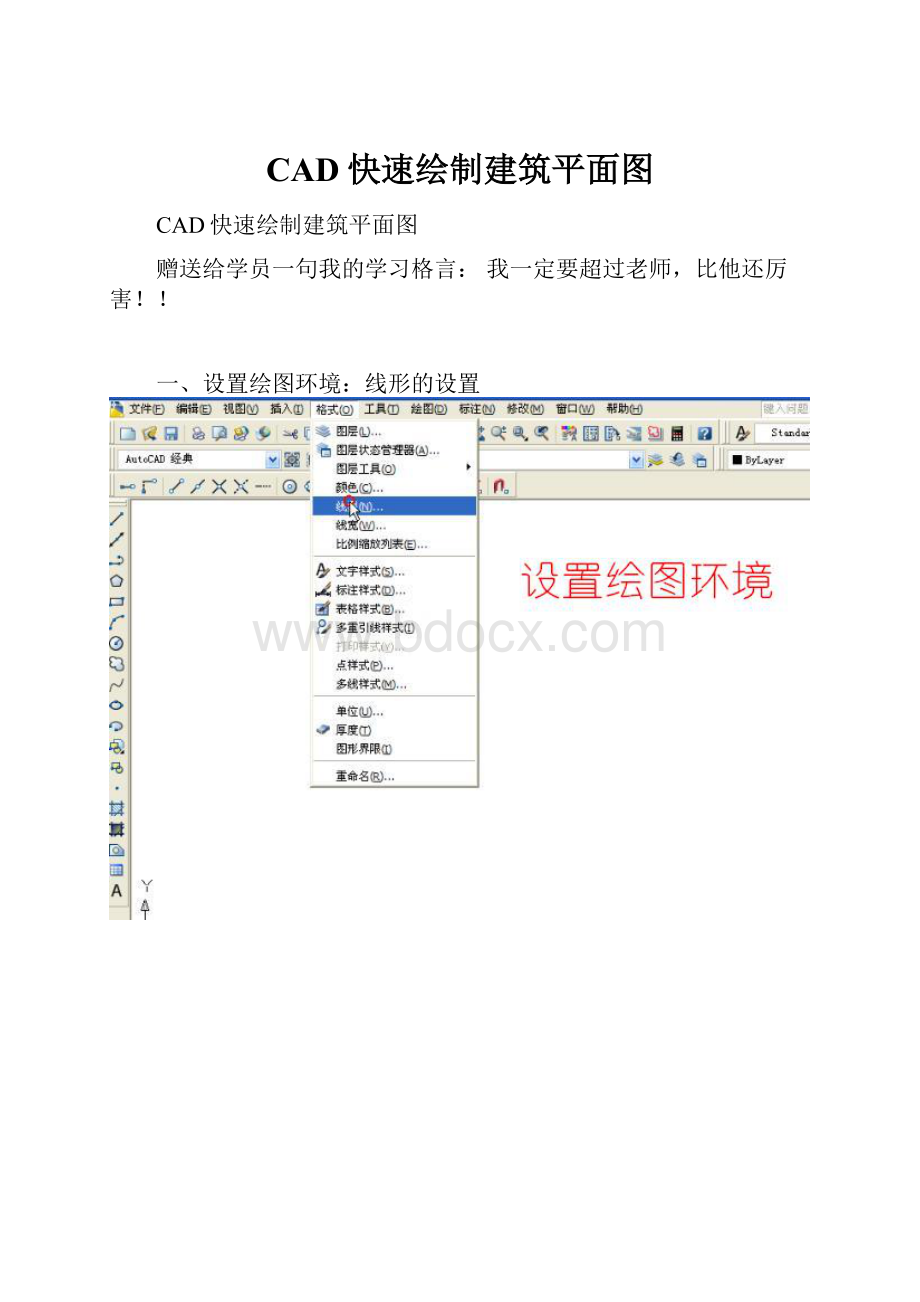
CAD快速绘制建筑平面图
CAD快速绘制建筑平面图
赠送给学员一句我的学习格言:
我一定要超过老师,比他还厉害!
!
一、设置绘图环境:
线形的设置
二、加载更多的线型
三、如图添加图层、顔色,名称,线型
四、调整墙体线宽为0.3
五、再设置文字样式
六、开始绘图,选择轴线图层,打开正交模式,选直线工具,绘制48000轴线
七、如果看不到全图,要用缩放全部图形按钮显示,才能看到
八、向下如图偏移出其它五条水平轴线,再绘制垂直的连接线,再向右偏移4000
九、如下图,把所有的轴线绘制完成
十、设置多线样式,准备画24的墙体
十一、在墙体图层下启用多线命令,设置好对正方式为下,比例为1,沿四周画出墙体
十二、再调整对齐样式为无,绘制出内部两侧墙体
十三、设置多样线接口样式,把墙体接口打通
十四、再用距形工具,绘制出柱子
十五、把图案填充命令给柱子填充实体黑色
十六、用复制和阵列命令复制出所有柱子
十七、隐藏其它图层,在墙体上画竖线定位开窗点,然后用修剪命令修剪窗口
十八、利用竖线修剪一个窗口后,复制竖线到其它要开窗墙体上
十九、在门窗图层绘制出四条蓝色的连接线当窗户俯视图
二十、再开门的地方绘制出对开门
二十一、下面是门弧方向的演示图,看坐标,上右为正角度值,下左方向输入负角度值
二十二、再绘制电梯口的推拉门
二十三、复制另一片完成推拉门
二十四、再用图中方法绘制出楼梯
二十五、绘制楼梯方法是先绘制横线,再阵列出所有台阶,然后画中间扶手
二十六、再绘制出台阶上的折口,表示上面还有楼梯
二十七、最后要给楼梯标高、上下方向箭头、几号楼梯
二十八、绘制楼梯上下方向箭头的快速方法是利用引线标注
二十九、绘制标高方法如下图
三十、再绘制距形及小四边形成电梯平面图
三十一、最后绘制出轴号及图名
三十二、绘制轴号的方法是定义块属性值,导入修改值文字即可
到此,绘建设平面图的实例详细介绍完了,我们可以保存一份。
以后当模板来调用。
里面的图层,线型都不用重新设置了。
楼梯及门尺寸相同的话也可以复制,达到最快的绘图郊果。
当然,台上一分钟,台下十年功。
练习时就要花功夫和时间弄得清楚明白。
到实际做时,才不会熬夜加班。
友情提示:
本资料代表个人观点,如有帮助请下载,谢谢您的浏览!